Как настроить нужные параметры страницы при печати в программах 1С?
- Опубликовано 16.03.2021 15:22
- Просмотров: 106346
Несмотря на простоту вопроса, у пользователей программ 1С он возникает постоянно: «Как разместить документ на одной странице, если его края по ширине или длине выходят на другой лист?» или «Как распечатать два экземпляра документа на одном листе?» Ведь практически все бухгалтеры любят экономить бумагу. В этом лайфхаке раскроем все секреты!
Для этого, как и при работе с обычными текстовыми документами, в конфигурациях 1С есть настройка параметров страницы.
Рассмотрим на примерах.
Настройка ориентации и масштаба листов
Имеем документ «Расчетная ведомость».
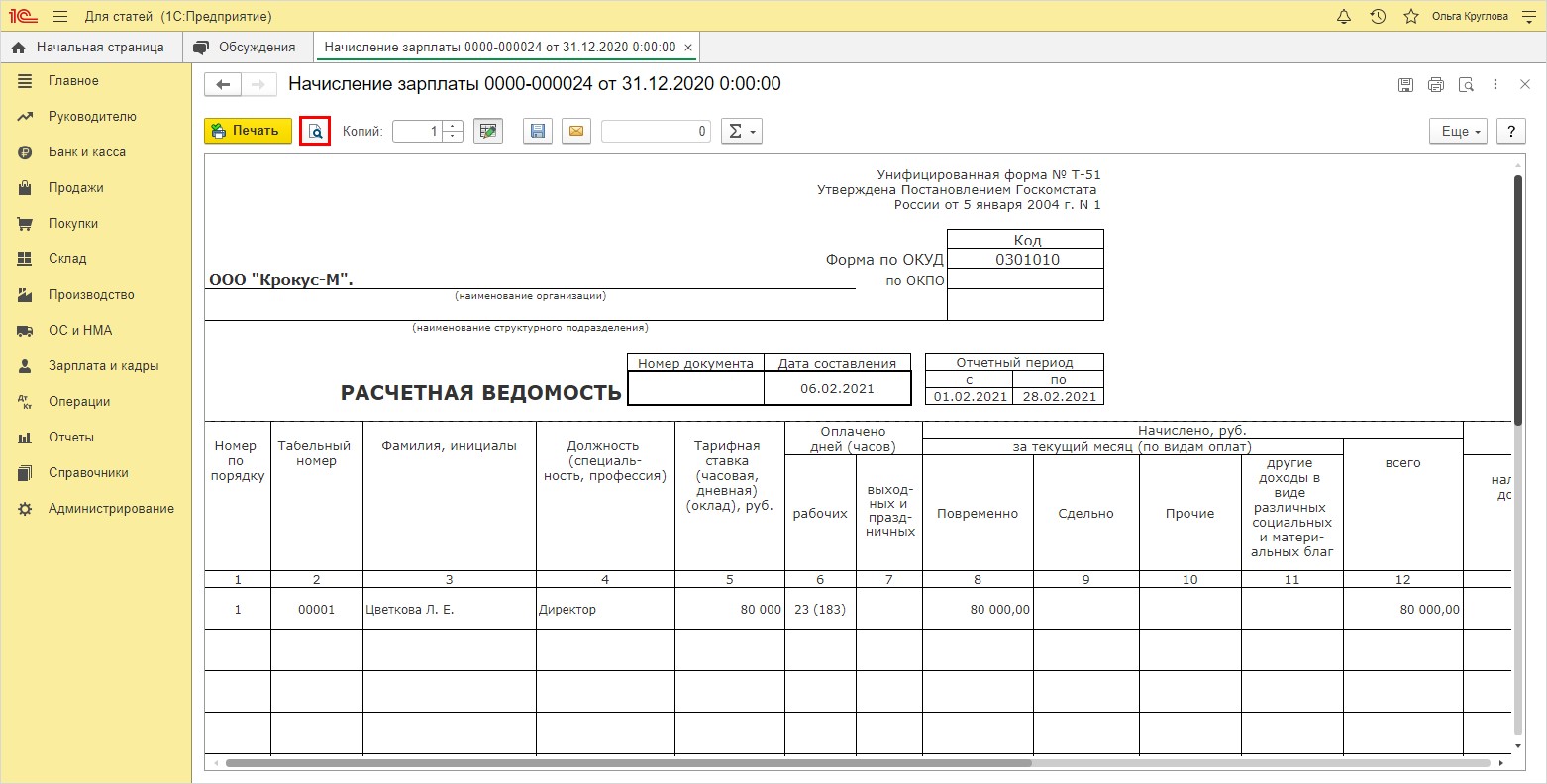
Нажав кнопку предварительного просмотра в виде лупы, видно, что форма не «вписывается» в лист бумаги и явно выходит за ее границы. Предварительный просмотр показал форму на 9 листах, разрезав ее на куски.
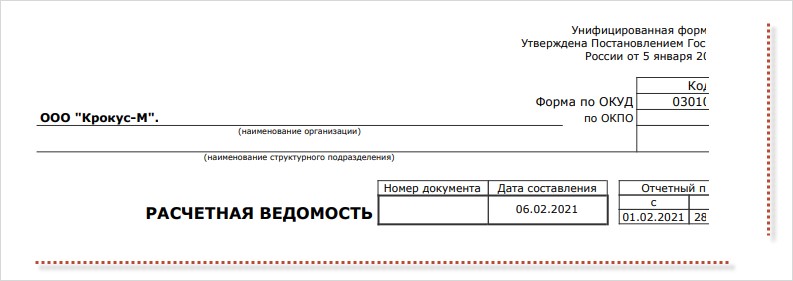
Для настройки параметров листа по кнопке «Еще» выберите команду «Параметры страницы».
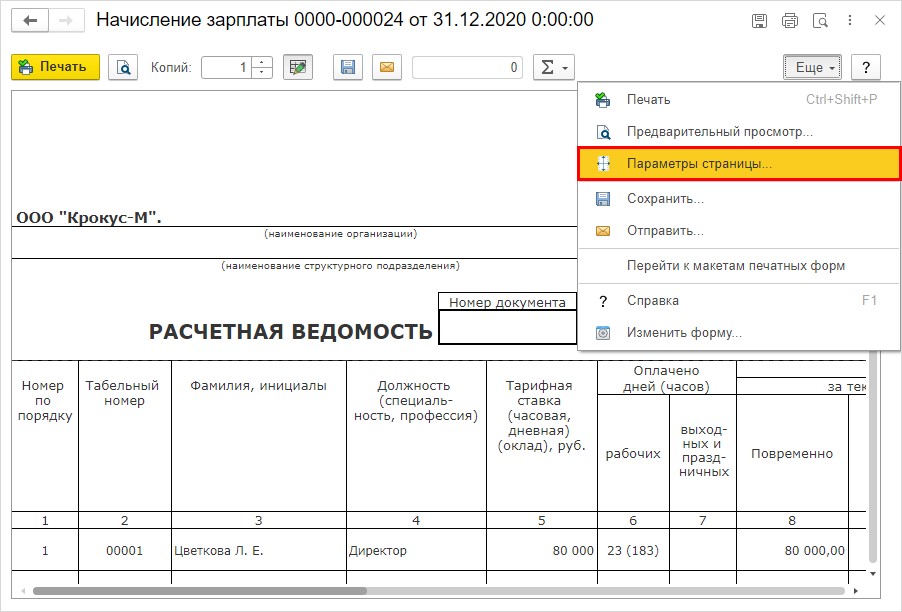
Для данной формы установим параметры:
• Ориентация листа – «ландшафт» - альбомная ориентация.
• Масштаб – «По ширине листа».
При таком масштабе программа автоматически выровняет печатную форму по краям листа. Нажмите «Ок» и проверьте результат.
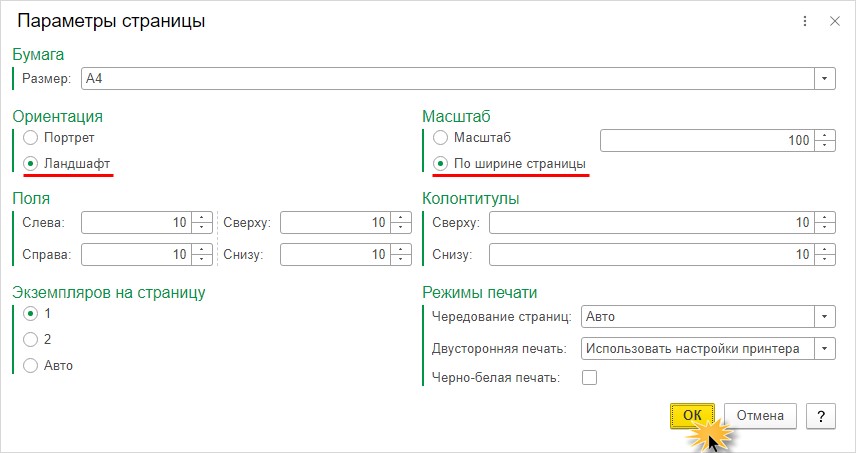
Форма вместилась на два листа и по краям нет пустого места. Ширина автоматически подобрана.
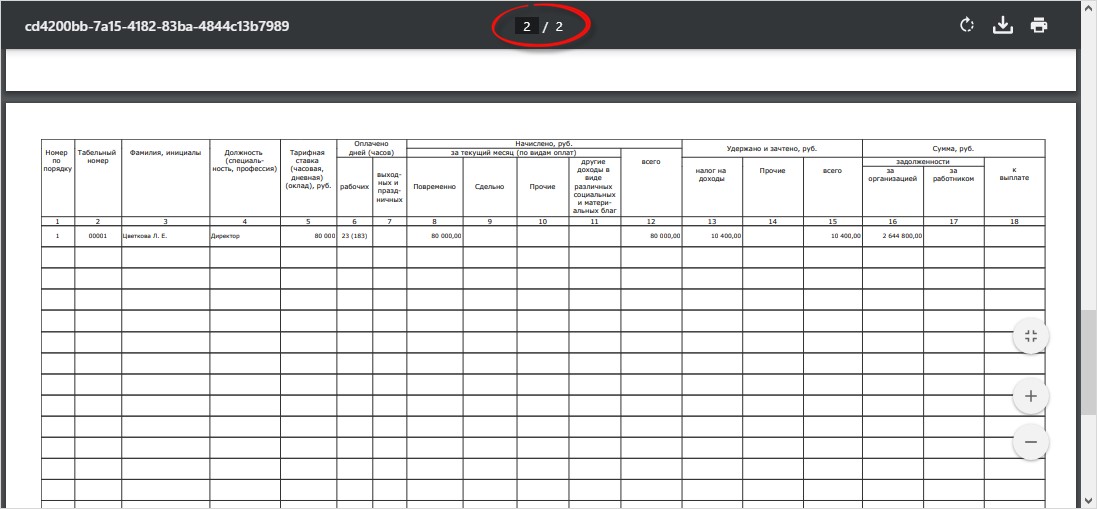
Ведомость распечатывается с двух сторон.
При необходимости пользователь может задать произвольно масштаб документа, установив значение в процентах.
Настройка полей. Двусторонняя печать в 1С
При печати документа обратите внимание на настройку полей: с какой стороны делается отступ для подшивки, чтобы край документа не «съело».
Для этого выставьте нужный размер в настройке «Поля».
В примере с расчетной ведомостью это верхнее поле, хотя документ можно подшить и горизонтально, тогда отрегулируйте левое поле.
При двусторонней печати не забудьте про зеркальное отображение страниц – «Чередование страниц» и настройки двусторонней печати. Настройте параметры в разделе «Режимы печати».
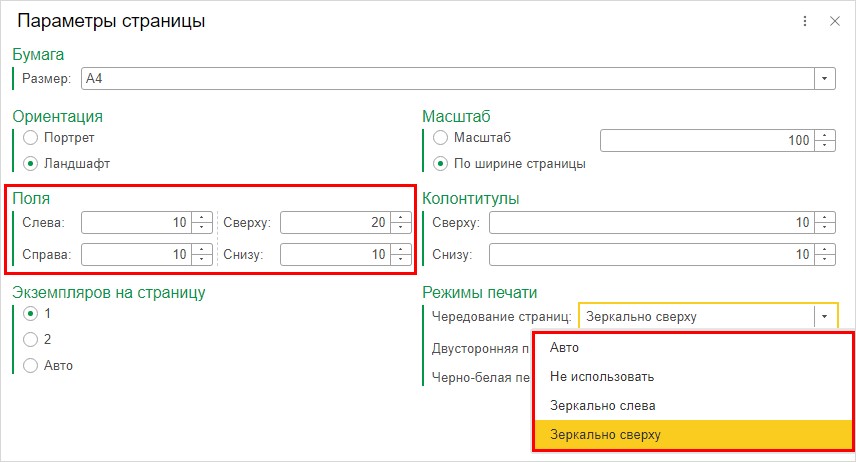
Как распечатать два экземпляра документа в 1С на одном листе?
Рассмотрим еще один пример. Имеем документ «Расходная накладная». Документ небольшой и пользователь может распечатать на одном листе два экземпляра.
Для настройки перейдите по кнопке «Еще» - «Параметры страницы».
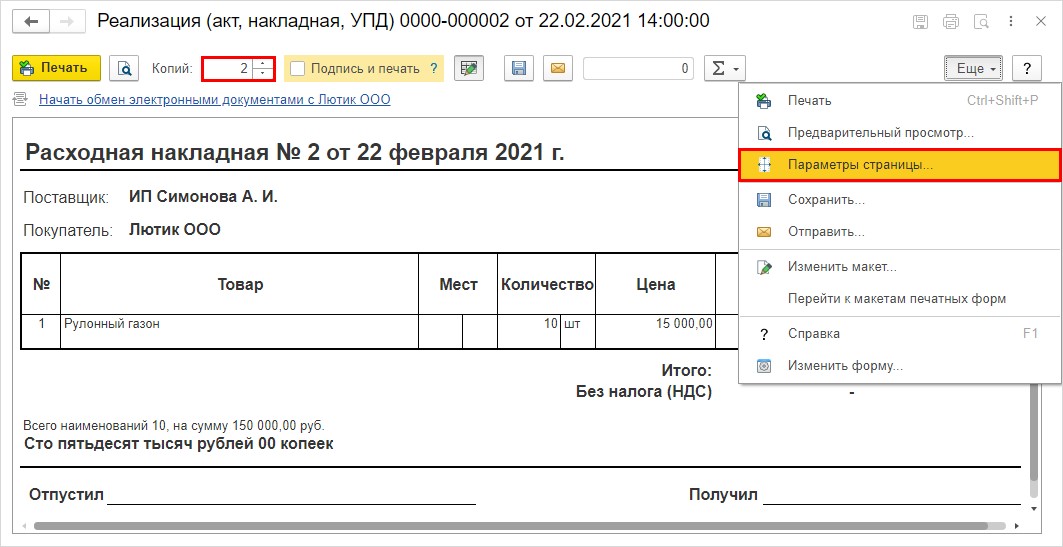
В настройке установите переключатель в положение – 2 экземпляра на странице. Нажмите «Ок» и распечатайте документ.
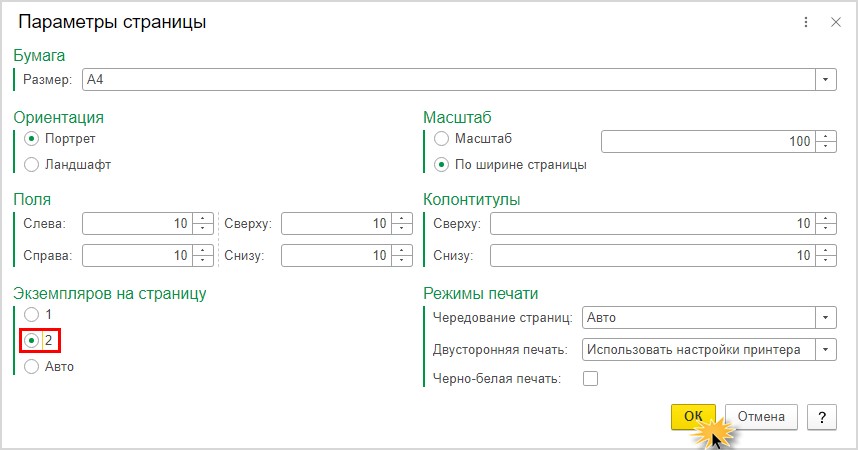
Надеемся, эта информация окажется вам полезна.
Автор статьи: Ольга Круглова

Понравилась статья? Подпишитесь на рассылку новых материалов













Комментарии